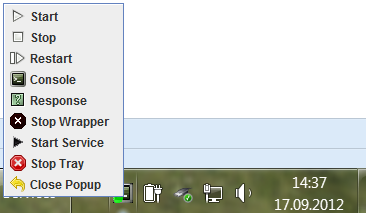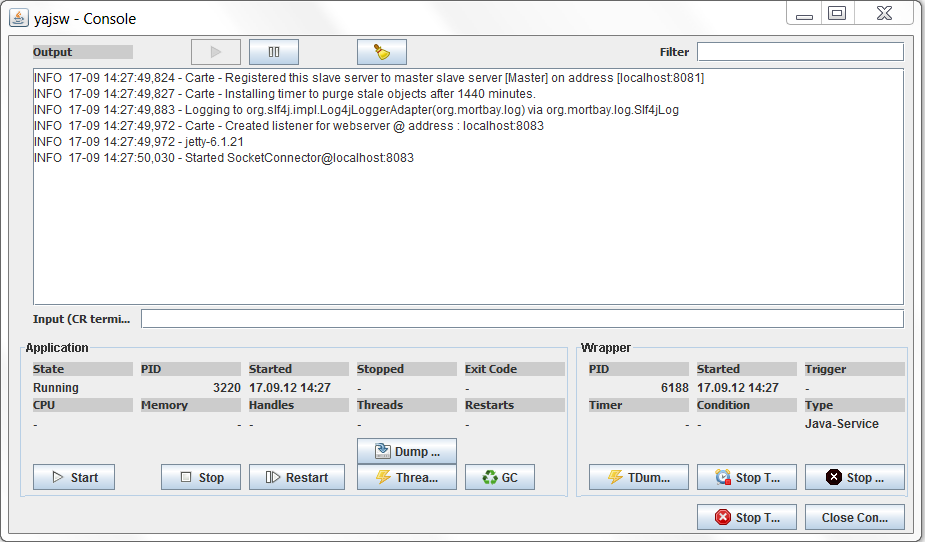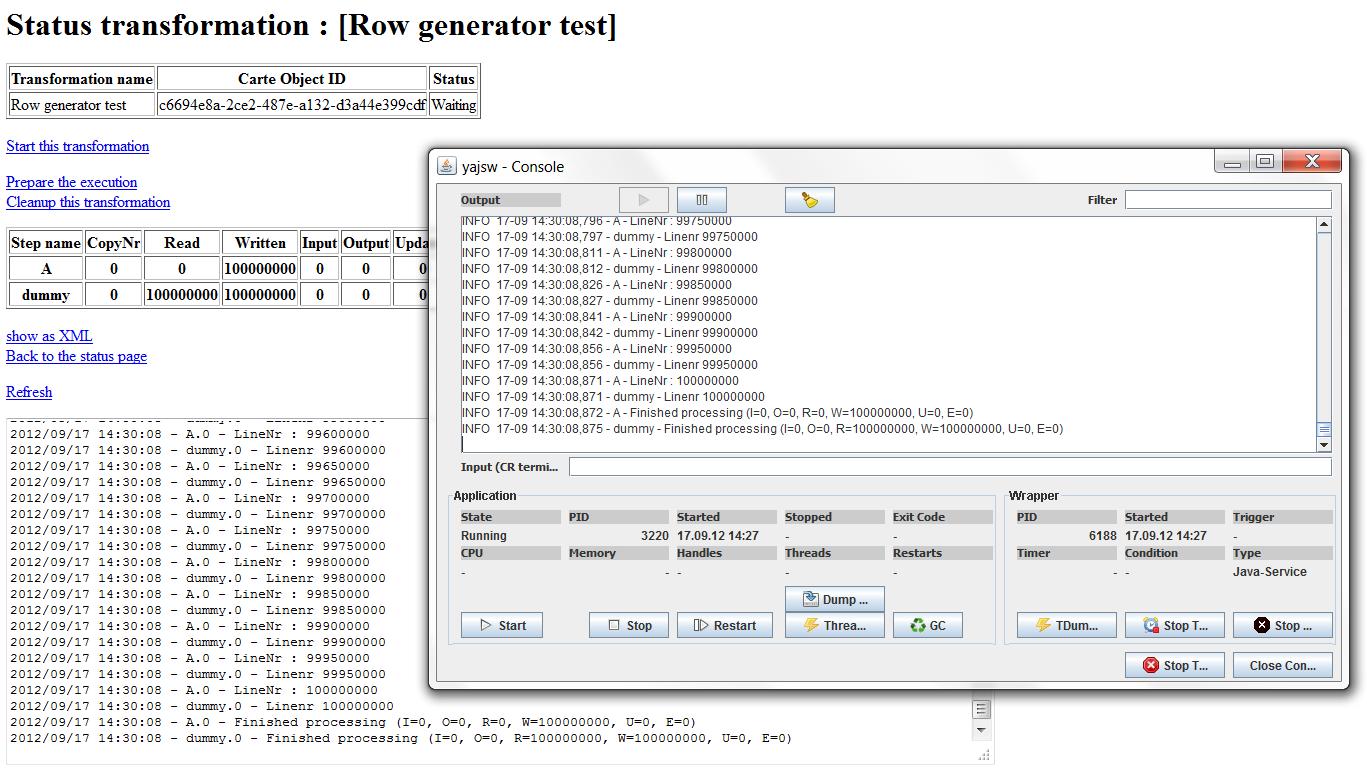有一些用例将Carte作为Windows服务运行:
- 当使用命令窗口运行Carte实例时,任何人都会错误地关闭实例并且Carte将关闭。
- Carte.bat命令窗口与调用批处理文件的用户会话相关联,需要保持登录状态。
- 使用Windows服务,您可以在计算机启动时启动Carte服务,并将其配置为在崩溃后重新启动。
完成以下说明后,您可以将Carte作为Windows服务运行,如下所示:
安装说明
- 从Sourceforge 下载YAJSW(又一个Java Service Wrapper):http://sourceforge.net/projects/yajsw/files/(这些说明是针对YAJSW版本11.03编写和测试的)
- 将文件解压缩到合适的文件夹,例如C:\ Pentaho \ CarteService。注意:不应在任何其他Pentaho Kettle文件夹下创建此文件,因为它独立于Pentaho Kettle版本,并且可以轻松升级到未来的Kettle版本(另请参阅“升级说明”一章)。
- 当您解压缩YAJSW时,您有一个文件夹C:\ Pentaho \ CarteService \ yajsw-stable-11.03。我们建议将此文件夹重命名为C:\ Pentaho \ CarteService \ default。这样做的原因是可能在一台机器上有多个配置,请参阅“一台机器上的多个Carte实例”一章。另一个原因是,如果您升级到以后的YAJSW版本,则无需更改对此文件夹的任何引用。注意:我们将在以下说明中将YAJSW目录引用为<CarteServiceFolder>。
- 下载准备好的wrapper.conf配置文件(本页附件)。
- 将下载的wrapper.conf 复制到<CarteServiceFolder> \ conf \ wrapper.conf(替换现有的)。
- 使用文本编辑器编辑wrapper.conf并手动更改以下条目(您可以在文件中搜索标记### InstallerOrModify ###的便利性):
|
参数 |
样品 |
说明/注释 |
|---|---|---|
|
参数 |
样品 |
说明/注释 |
| wrapper.working.dir |
C:/Pentaho/pdi-ee-4.3.0-GA/data-integration |
Carte的工作目录。请介意改变反斜线为正斜杠或文件路径双回斜线! |
| wrapper.app.account |
Carte服务将运行的用户帐户。如果此处未给出任何内容,则以本地系统帐户启动。请咨询系统管理员,了解正确的用户设置。如果您在此处输入房产,请注意删除前导'#'。 |
|
| wrapper.app.password |
给定帐户的密码。如果您在此处输入房产,请注意删除前导'#'。 |
|
| wrapper.java.app.jar |
。 |
您需要替换此jar文件的版本。 |
| wrapper.java.command |
C:/Pentaho/BA-4.5.0-GA/java/bin/java.exe |
java.exe的路径。请介意改变反斜线为正斜杠或文件路径双回斜线! |
| wrapper.app.parameter.3 |
127.0.0.1 |
Carte侦听IP地址(或动态配置文件),请参阅Carte用户文档以获取更多详细信息。 |
| wrapper.app.parameter.4 |
8081 |
Carte监听端口,请参阅Carte用户文档以获取更多详细信息。 |
| wrapper.java.additional.1 |
-Xmx512m |
这可能会根据您所需的内存而有所不同。 |
测试您的配置
- 执行<CarteServiceFolder> \ bat \ runConsole.bat
- 当一切配置正确时,Carte像往常一样启动。
- 检查您是否可以从本地计算机上的浏览器登录Carte,例如http:// localhost:8081
- 测试成功后,您可以通过在新的yajsw系统托盘中选择“停止”或在控制台窗口中使用Ctrl-C来停止Carte。
安装Carte即服务
- 执行<CarteServiceFolder> \ bat \ installService.bat(注意:您应该以管理员身份运行此操作,具体取决于您的操作系统和安全限制。否则,稍后可能会出现一些异常行为,例如,不会生成任何日志文件。)
- 转到Windows服务,您应该看到已安装的服务(Pentaho DI Carte)。
- 您可以更改所有设置(例如,启动类型,登录凭据)
- 按照“启动和停止Carte服务”一章中的说明启动您的服务并检查您的安装。
启动和停止Carte服务
除了Windows服务中的用户界面之外,还可以通过命令startService.bat或stopServce.bat(在<CarteServiceFolder> \ bat文件夹中)
或通过常规Windows服务启动和停止命令来启动和停止服务,例如
net start pentaho_carte
net stop pentaho_carte
注意:您需要管理员权限,最终在更改此服务名称时,通过参数wrapper.ntservice.name中的设置替换pentaho_carte
记录和监控
默认情况下,日志记录到文件<CarteServiceFolder> \ log \ wrapper.log。
您可以通过参数wrapper.logfile将此设置更改为其他位置/文件。
注意:请记住根据您的需要清理此日志文件。
也可以通过YAJSW系统托盘获得控制台输出。这是为了在桌面上显示状态图标和菜单。要启动系统托盘,您需要运行<CarteServiceFolder> \ bat \ systemTrayIconW.bat
您可以创建一个链接以从启动文件夹启动try图标,这样它就可以通过定义systemTrayIconW的链接在用户登录时自动启动。蝙蝠
更多信息可以在YAJSW文档的“系统托盘支持”一章中找到(http://yajsw.sourceforge.net/#mozTocId451759)
卸载
如果要卸载该服务,可以运行<CarteServiceFolder> \ bat \ uninstallService.bat(具有管理员权限)
或Windows自带的命令:sc delete pentaho_carte
注意:您需要管理员权限,最终通过参数包装器中的设置替换pentaho_carte更改时的.ntservice.name
如果您收到错误指定的服务已标记为删除,通常只需重新启动Windows即可。
一台机器上的多个Carte实例
如果您需要在一台计算机上安装更多Carte实例,则应该具有<CarteServiceDirectory>的单独文件夹,并将每个wrapper.conf文件中的以下属性更改为唯一(给定样本):
wrapper.ntservice.name = pentaho_carte_8081
wrapper.ntservice。 displayname = Pentaho DI Carte Port 8081
wrapper.app.parameter.4 = 8081
此外,您需要设置
wrapper.tray = false
否则,启动会抛出IP地址的多个绑定的异常。(这可以通过不同的配置来解决,但在撰写本文时尚未进一步调查。)
您可以考虑使用选项wrapper.affinity更改每个实例的进程的CPU亲和性
高级选项和故障排除
我们在此提供了简单易用的安装说明,以简化初始设置。如果您需要更多的背景下,要调整不同的选项,优化设置,以YAJSW遇到问题,请参阅大量YAJSW文档在这里:http://yajsw.sourceforge.net/尤其是HTTP://yajsw.sourceforge。净/ YAJSW%20Configuration%20Parameters.html
Pentaho Kettle升级说明
当您升级到更高版本的Pentaho Kettle版本时,请确保在wrapper.conf文件<CarteServiceDirectory> / conf中最后检查或更改引用wrapper.working.dir到您的Kettle文件夹,最后是wrapper.java.command。
YAJSW升级说明
当您升级到更高版本的YAJSW时,请确保安全并替换位于<CarteServiceDirectory> / conf中的wrapper.conf文件,并最终替换<CarteServiceDirectory> / log中的日志文件。
也可以获得系统托盘
在初始启动Windows服务后获取Carte的控制台输出:
当您登录到carte时,控制台会获得与您通过浏览器获得的信息相同的信息,例如在执行示例转换后:
非常感谢YAJSW(Yet Another Java Service Wrapper)的开发人员提供了将Java程序作为服务包装的优秀解决方案,并感谢Dan将此引起我的注意。